手机QQ音乐怎么开启桌面歌词 手机QQ音乐桌面歌词开启方法
时间:2019-12-18
小编:四四下载站
阅读:761
手机QQ音乐怎么开启桌面歌词?随着时代的进步,不少人原来从电脑听音乐的用户都转向成为手机音乐app的使用者,但pc版相对于手机端总归是会有一些差别的,因此有不少人想要在手机上开启桌面歌词却无从下手,非常恼火,所以今天小编也为各位带来了 手机QQ音乐怎么开启桌面歌词的方法,有需要的朋友就来学习一波吧。
手机QQ音乐怎么开启桌面歌词
设置方法:
1.首先我们需要打开手机中的QQ音乐APP,进入主界面后点击左上角的【三】设置功能按钮打开更多设置界面。
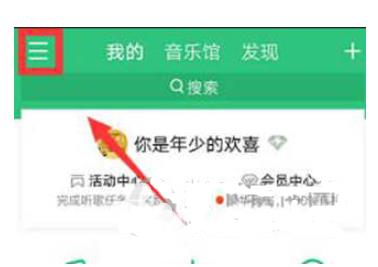
2.在新弹出的窗口最下方找到【设置】功能,并点击进入。
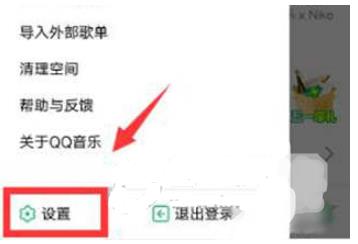
3.成功进入设置界面后,下滑功能栏找到【桌面歌词】功能。
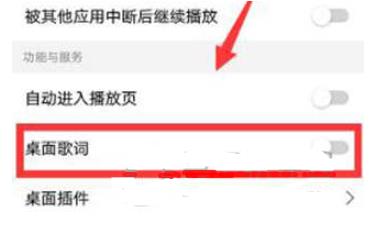
4.在该功能右侧打开此功能的按钮,看到屏幕上方显示出【桌面歌词已打开】即可成功开启桌面歌词啦。
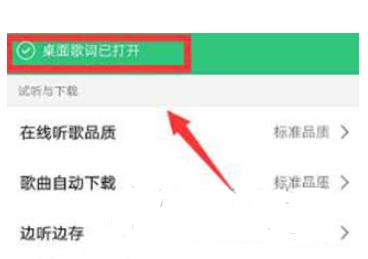
以上就是小编今天给大家带来的手机QQ音乐设置桌面歌词的方法了,学会了这个方法以后,大家在唱歌的时候就再也不用麻烦的打开软件查看歌词啦,希望这篇文章教程能帮助到大家。
相关下载
相关阅读
-
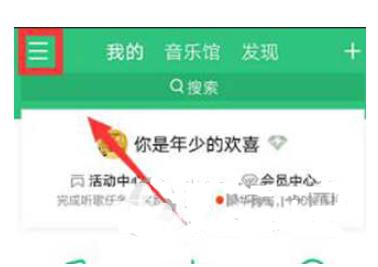 手机QQ音乐怎么开启桌面歌词 手机QQ音乐桌面歌词开启方法手机QQ音乐怎么开启桌面歌词?随着时代的进步,不少人原来从电脑听音乐的用户都转向成为手机音乐app的使用者,但pc版相对于手机端总归是会有一些差别的,因此有不少人想要在手机上开启桌面歌词却无从下手,非常恼火,所以今天小编也为各位带来了 手机QQ音乐怎么开启桌面歌词的方法,有需要的朋友就来学习一波吧。时间:2019-12-18
手机QQ音乐怎么开启桌面歌词 手机QQ音乐桌面歌词开启方法手机QQ音乐怎么开启桌面歌词?随着时代的进步,不少人原来从电脑听音乐的用户都转向成为手机音乐app的使用者,但pc版相对于手机端总归是会有一些差别的,因此有不少人想要在手机上开启桌面歌词却无从下手,非常恼火,所以今天小编也为各位带来了 手机QQ音乐怎么开启桌面歌词的方法,有需要的朋友就来学习一波吧。时间:2019-12-18












